Kung isa kang regular na user ng Twitter, mahalagang maunawaan ang mga setting ng privacy at kaligtasan na available sa iyo. Kung hindi mo gustong makita ang babala ng’Potensyal na sensitibong nilalaman’kapag bumibisita sa isang page o isang post o gusto mong i-tweak kung sino ang makakakita sa iyong profile at/o mga tweet. O baka, gusto mo lang i-block/i-unblock ang ilang mga contact o pamahalaan ang iyong mga paksa ng interes sa Twitter.
Ang mga setting na ito ay isang mahalagang aspeto ng iyong karanasan sa Twitter habang tinutulungan ka nitong kontrolin kung sino ang nakakakita sa iyong mga tweet, at para protektahan ang iyong sarili mula sa mga hindi gustong pakikipag-ugnayan. Kaya, mahalagang mahawakan ang mga ito.
Sa kabutihang palad, napakadaling pamahalaan dahil maa-access ang lahat gamit ang menu ng mga setting ng’Privacy & Safety’. Sa gabay na ito, ipapakita namin sa iyo nang eksakto kung ano at paano ka makakapag-tweak para ma-set up mo ang iyong karanasan ayon sa iyong mga kagustuhan.
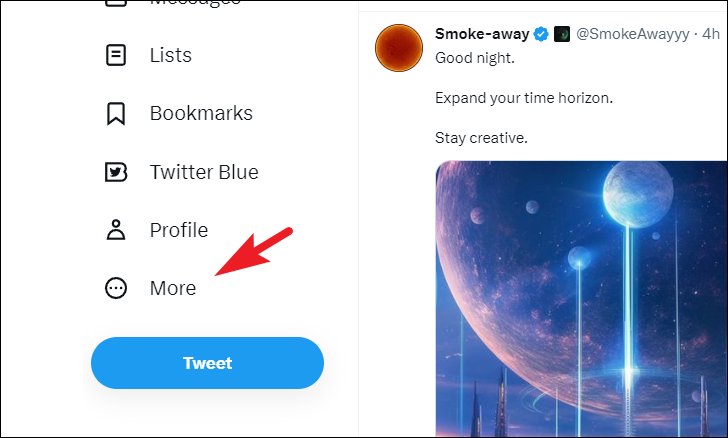
Pamamahala sa Mga Setting ng Privacy at Kaligtasan
Upang ipakita ang paraan, ginagamit namin ang website; gayunpaman, ang mga hakbang ay pareho din para sa mga mobile device.
Una, magtungo sa twitter.com at mag-sign in gamit ang iyong mga kredensyal. Kapag nasa Home Page ka na, mag-click sa tab na’Higit Pa’mula sa kaliwang sidebar.
Pagkatapos, palawakin ang opsyong’Mga Setting at Suporta’. Susunod, mag-click sa’Mga Setting at privacy’mula sa listahan.
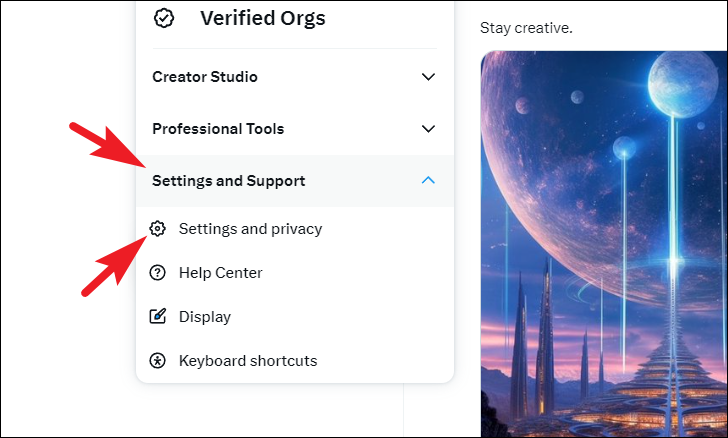
Pagkatapos nito, piliin ang opsyong’Privacy at kaligtasan’. Dapat mong makita ang lahat ng mga setting na nasa ilalim ng kategoryang pinalawak sa kanang seksyon ng screen.
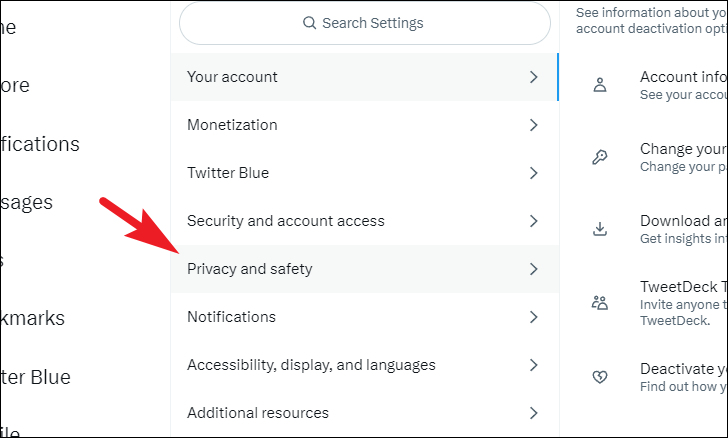
Upang matiyak na ang iyong mga tweet at impormasyon ng account ay makikita lamang ng mga taong sumusubaybay sa iyo, mag-click sa opsyong’Audience at pag-tag’. p>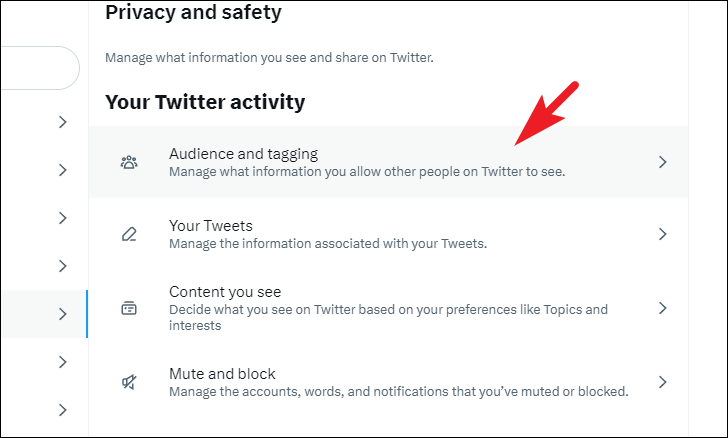
Sa susunod na screen, mag-click sa ang checkbox na sumusunod sa’Protektahan ang iyong mga tweet’na opsyon. Magdadala ito ng overlay na alerto sa iyong screen.
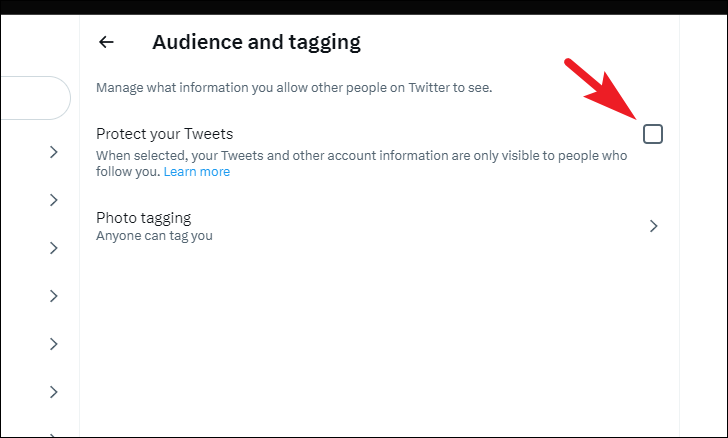
Mula sa overlay na alerto, mag-click sa button na’Protektahan’upang i-on ang setting.
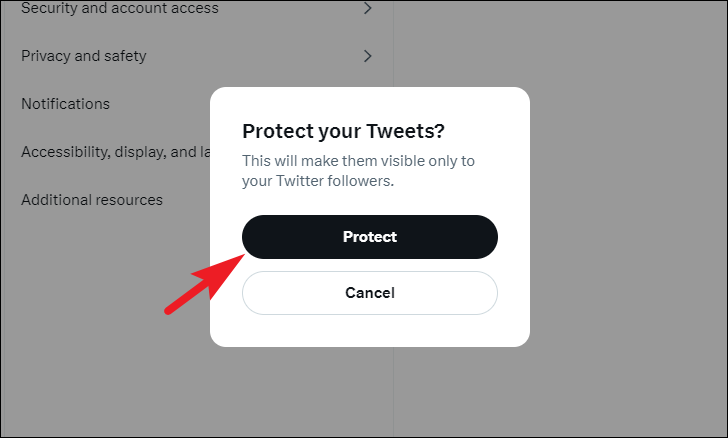
Kung ayaw mong ma-tag ka ng mga taong hindi mo sinusundan sa isang larawan, piliin ang’Pag-tag ng larawan’upang magpatuloy.
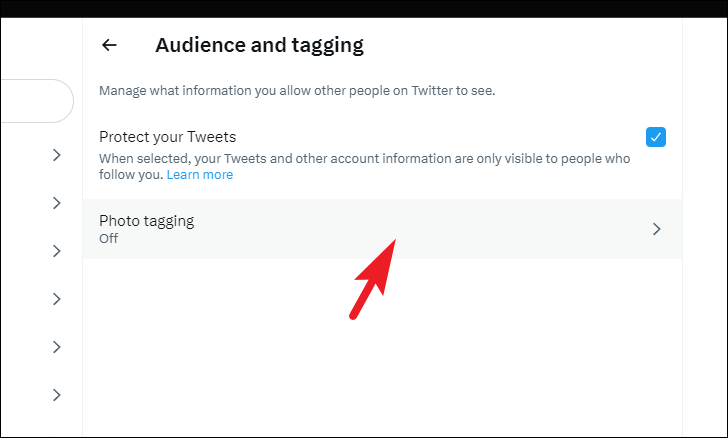
Pagkatapos , piliin ang opsyong’Only people you follow can tag you’option. Kung sakaling hindi mo gustong payagan ang pag-tag ng larawan, i-off ang toggle kasunod ng field na’Pag-tag ng larawan’.
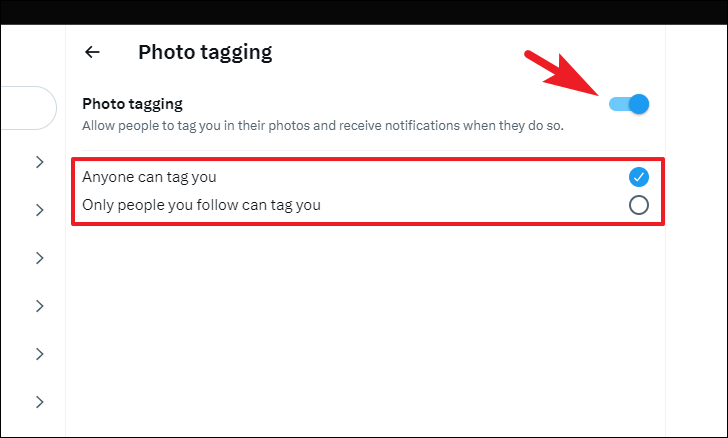
Susunod, kung nais mong markahan ang iyong mga tweet at larawan bilang sensitibo, mag-click sa tile na’Iyong Mga Tweet’.
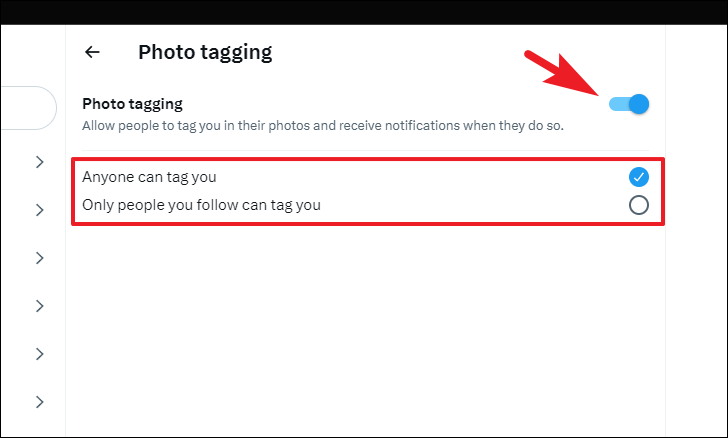
Pagkatapos, piliin ang’Markahan ang media na iyong Tweet bilang may opsyon na materyal na maaaring sensitibo.
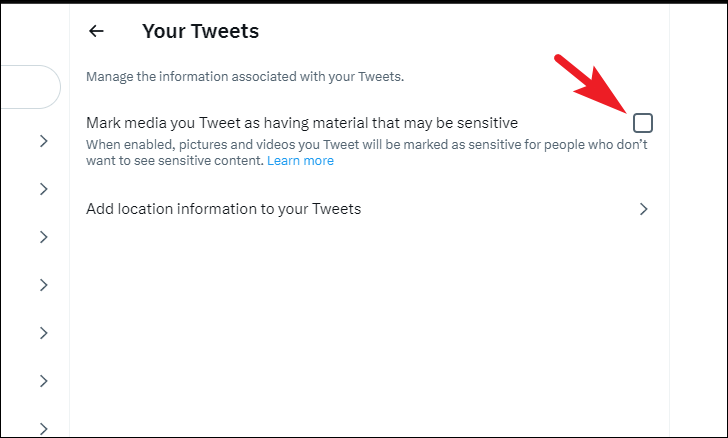
Kung gusto mong magdagdag ng impormasyon ng lokasyon sa iyong mga tweet o alisin ito sa mga kasalukuyang tweet, mag-click sa’magdagdag ng impormasyon ng lokasyon sa iyong mga Tweet’upang magpatuloy.
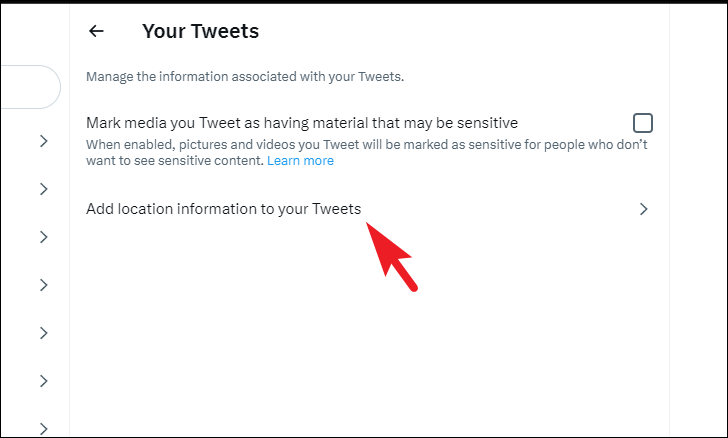
Pagkatapos, upang idagdag ito, mag-click sa ang checkbox na sumusunod sa’Magdagdag ng impormasyon ng lokasyon sa iyong mga Tweet’. Upang alisin ang impormasyon ng lokasyon mula sa lahat ng umiiral na tweet, mag-click sa opsyong’Alisin ang lahat ng impormasyon ng lokasyon na naka-attach sa iyong mga tweet’.
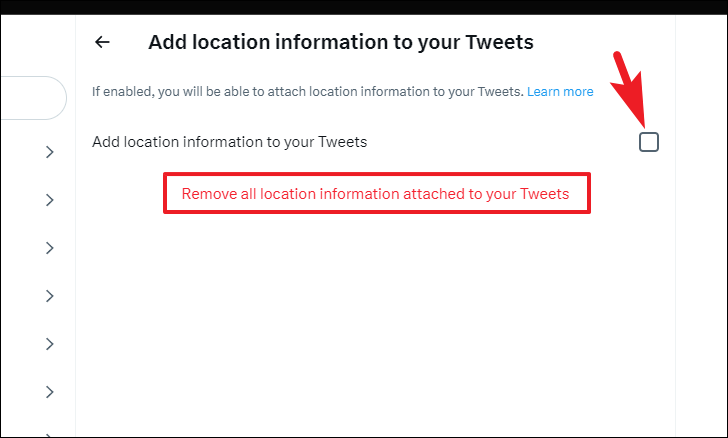
Kung ikaw ay nasa isang browser, maaari kang makatanggap ng pop-up upang payagan ang access sa lokasyon sa website. Piliin ang tagal gamit ang dropdown na menu at mag-click sa’Payagan’na buton. Kung ikaw ay nasa isang mobile device maaari kang makatanggap ng isang pop-up para sa parehong.

Upang baguhin ang mga paksa, interes, at mga setting ng paghahanap, mag-click sa’Content na nakikita mo’na tile.
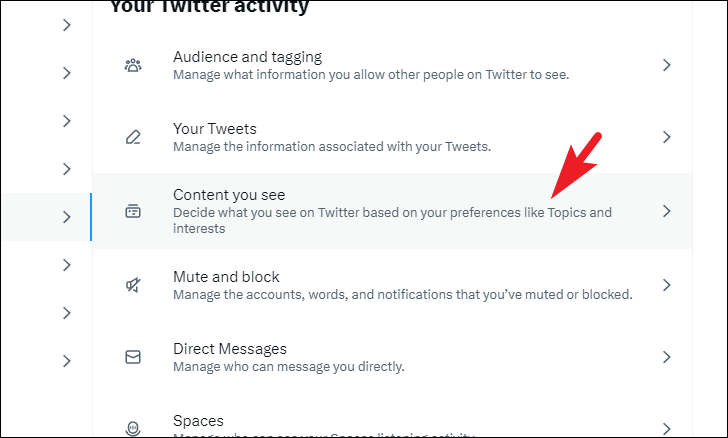
Sa susunod na screen, kung gusto mong makakita ng sensitibong content nang hindi inaabisuhan nito muna sa iyong feed, mag-click sa checkbox kasunod ng opsyong’Ipakita ang media na maaaring naglalaman ng sensitibong media’. Upang pamahalaan ang mga paksa, mag-click sa tile na’Mga Paksa’upang magpatuloy.
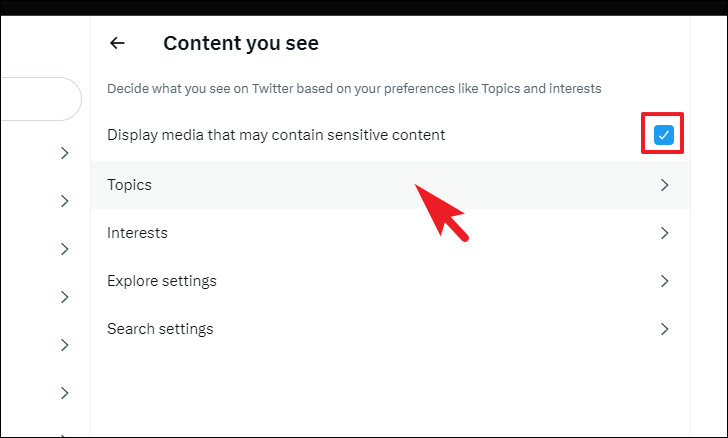
Pagkatapos nito, makikita mo ang iyong kasalukuyang sinusunod na mga paksa. Maaari kang pumili ng higit pang mga paksa sa pamamagitan ng pag-click sa indibidwal na tile. Kung nais mong makahanap ng higit pang mga paksa, mag-click sa pindutan ng’Higit pang mga paksa’.
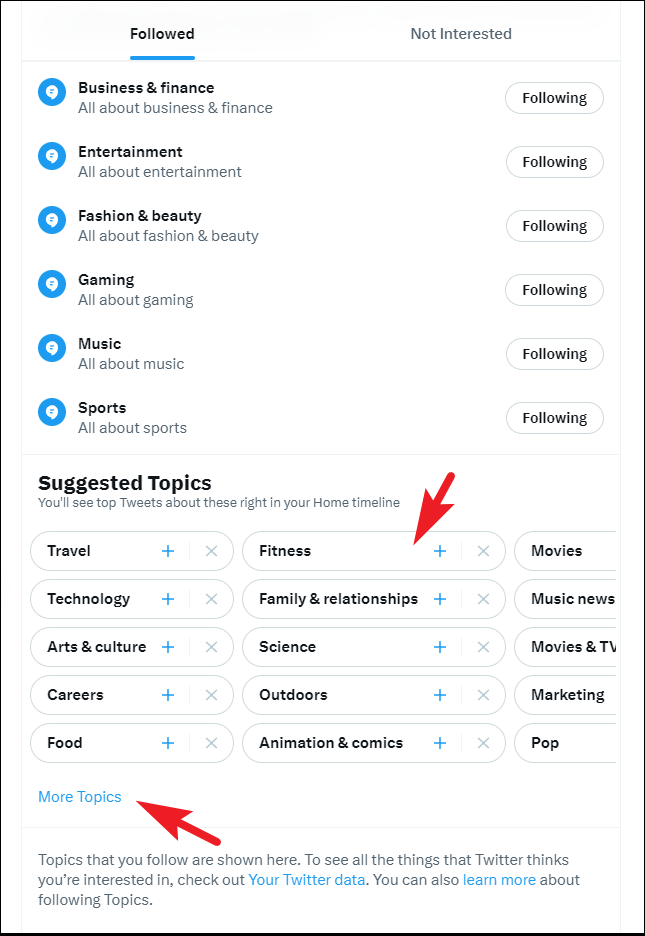
Upang i-unfollow ang isang paksa, i-click ang indibidwal na’Following’na buton para sa bawat paksa. Magiging’Unfollow’ito habang nag-hover ka dito; i-click ito para i-unfollow. Maaari ka ring pumunta sa seksyong’Hindi Interesado’upang makita ang listahan ng mga paksang minarkahan mo bilang hindi interesado.
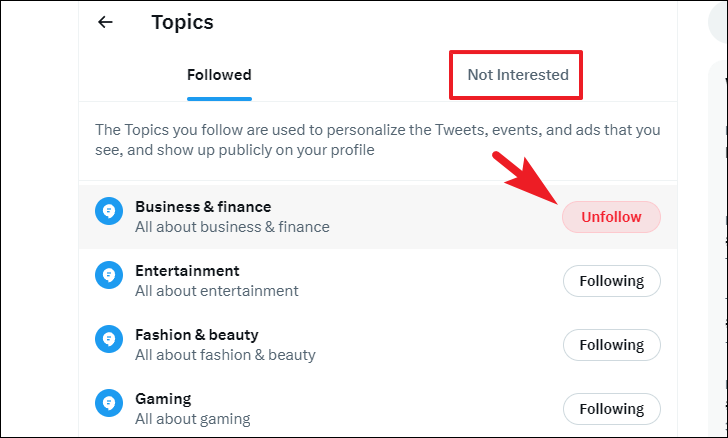
Upang ayusin ang mga interes ng iyong account, mag-click sa tile na’Mga Interes’mula sa screen na’Nilalaman na nakikita mo’. p>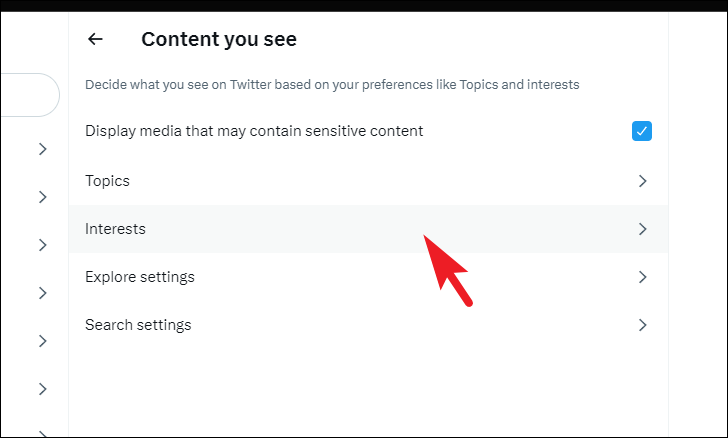
Pagkatapos nito, magagawa mo na upang makita ang lahat ng mga interes na manu-mano mong pinili sa oras ng paggawa ng account kasama ang mga paksang awtomatikong idinagdag ng Twitter batay sa iyong profile at aktibidad. Ang mga interes na ipinapakita sa pahina ay nakakaapekto rin sa mga ad na inihatid sa iyo sa buong website.
Upang alisin sa pagkakapili, mag-click sa checkbox kasunod ng indibidwal na opsyon. Maaari mong alisin sa pagkakapili ang ilan sa gusto mo. Gayunpaman, tandaan ayon sa Twitter, maaaring tumagal ng ilang sandali upang maipakita ang mga pagbabago sa iyong account/feed.
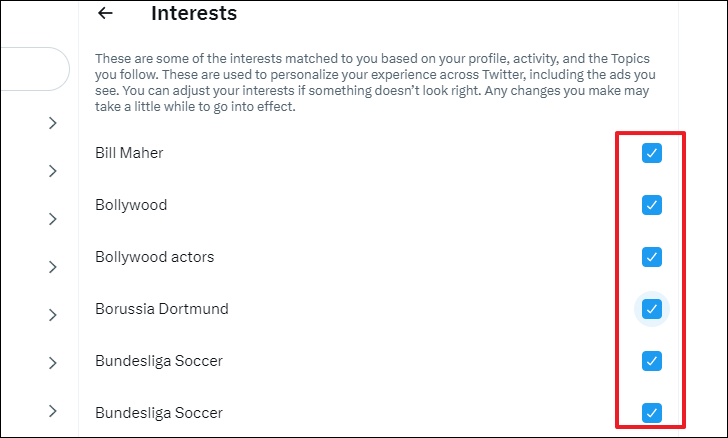
Nagpapakita rin ang Twitter ng nilalaman depende sa iyong lokasyon. Kung gusto mong i-off ang setting na ito, mag-click sa tile na’I-explore ang mga setting.’Magdadala ito ng overlay na window sa iyong screen.
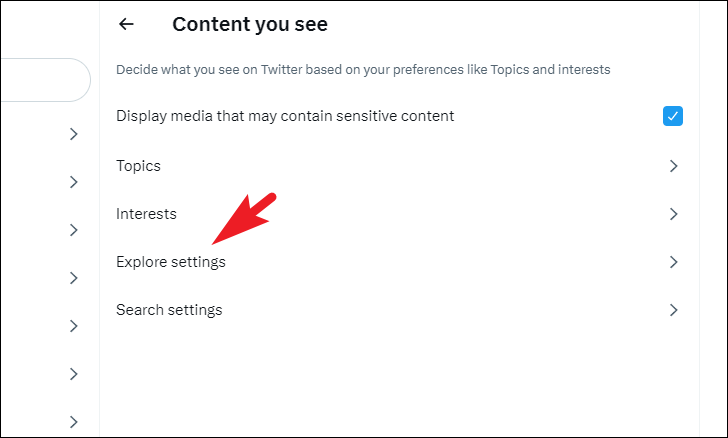
Mula sa overlay window, alisan ng check ang opsyong’Ipakita ang nilalaman sa lokasyong ito’.
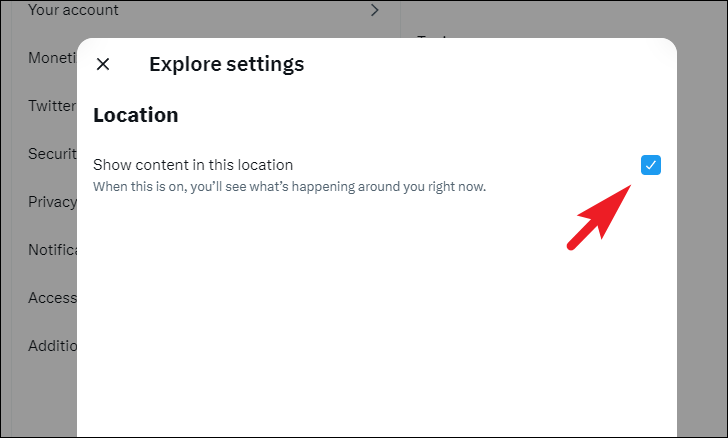
Upang magsama ng sensitibong nilalaman at/o nilalaman mula sa (mga) naka-block/naka-mute na account sa paghahanap, mag-click sa’Mga setting ng paghahanap’tile. Magdadala ito ng overlay window sa iyong screen.
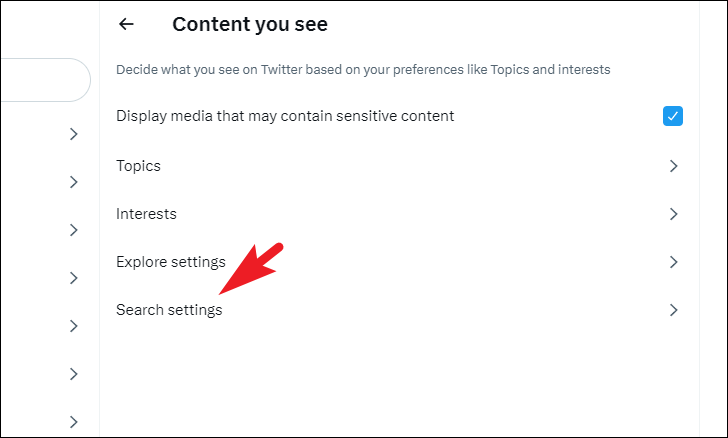
Sa overlay window, alisan ng check ang opsyong’Itago ang sensitibong nilalaman’. Susunod, upang makita ang mga resulta ng paghahanap mula sa (mga) naka-block/naka-mute na account, alisan ng check ang opsyong’Alisin ang mga naka-block at naka-mute na account’.
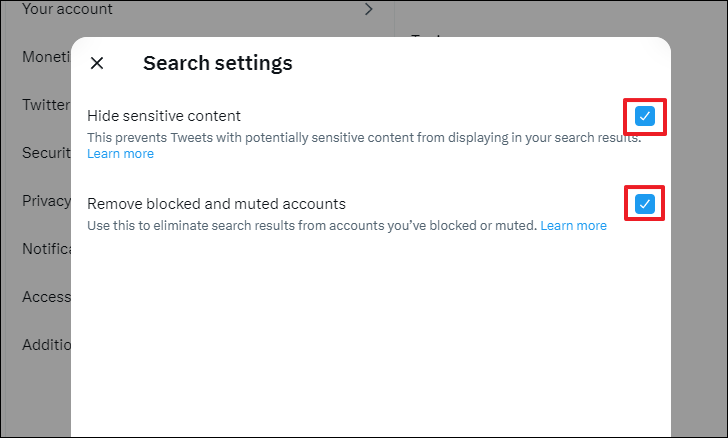
Upang pamahalaan ang mga account na iyong na-mute at na-block, i-click ang’I-mute at i-block’na tile.
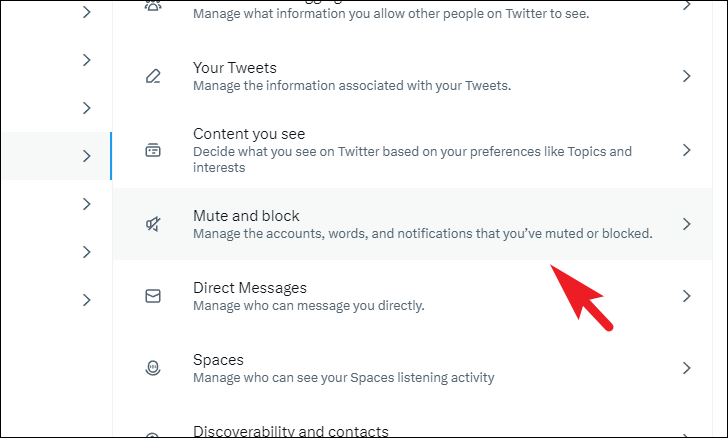
Upang i-unblock ang anumang account , mag-click sa tile na’Mga naka-block na account’upang magpatuloy.
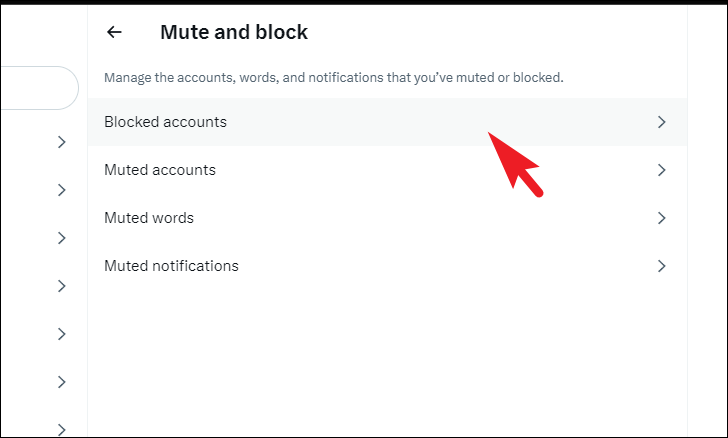
Pagkatapos, i-click ang’Blocked’na button kasunod ng account na gusto mong i-unblock. Kapag na-unlock na, makakatanggap ka ng toast notification sa ibaba ng screen na nagsasabing matagumpay na na-unblock ang account.
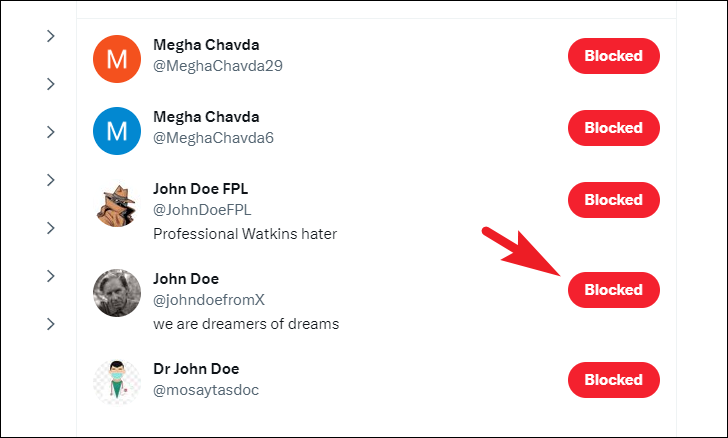
Maaari ka ring magtungo sa seksyong’Na-import’upang makita ang lahat ng mga naka-block na account na maaaring na-import mo mula sa iyong nakaraang Twitter account.
Upang i-unmute ang mga account, mag-click sa seksyong’Mga naka-mute na account’.
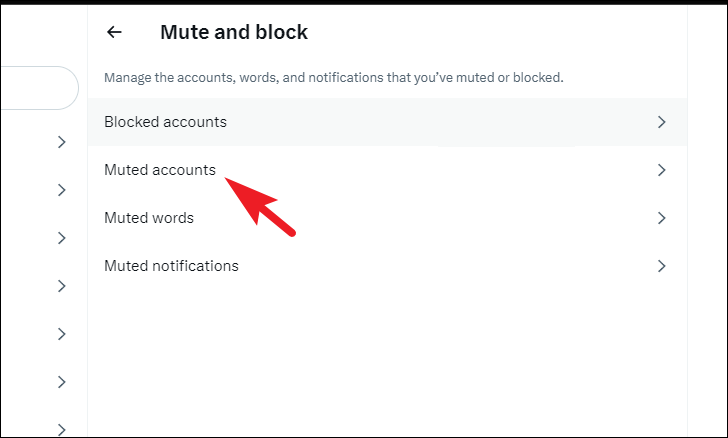
Sa susunod na pahina, mag-click sa pindutang’i-unmute’kasunod ng bawat listahan ng account. Kapag na-unmute, muli mong makikita ang kanilang mga post at aktibidad sa feed.
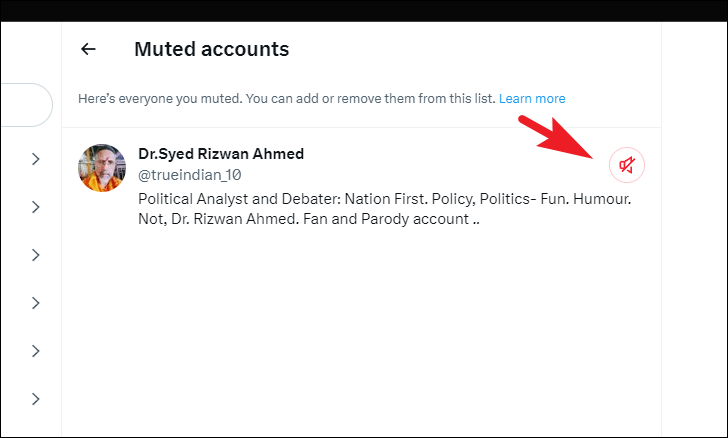
Pinapayagan ka rin ng Twitter na i-mute ang mga salita. Kapag nagdagdag ka ng salita sa iyong listahan ng mute, hindi ka makakatanggap ng mga notification, tweet, o makikita ang mga ito sa iyong feed na kinabibilangan ng (mga) salita.
Upang i-mute ang isang salita, mag-click sa tile na’Naka-mute na mga salita’upang magpatuloy.
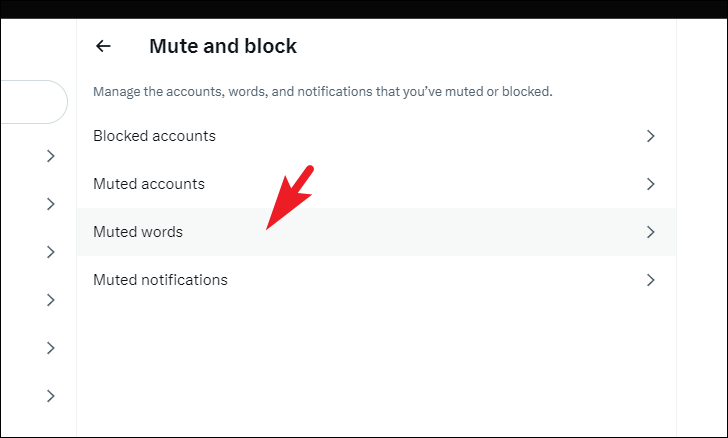
Pagkatapos nito, mag-click sa icon na’+’sa kanang sulok sa itaas. Magdadala ito ng overlay na window sa iyong screen.
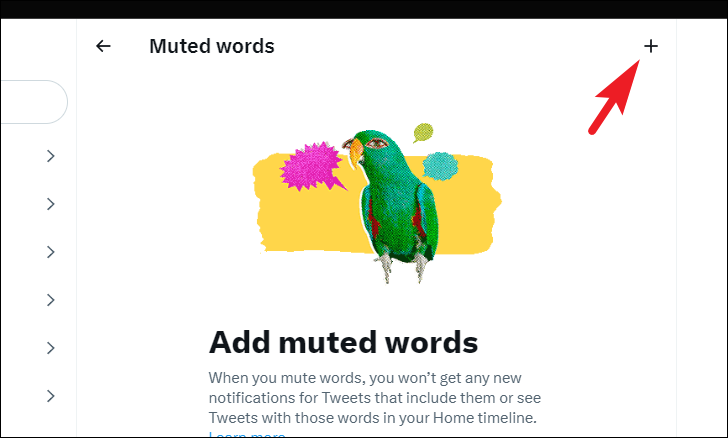
Susunod, ilagay ang salita o parirala na gusto mong i-mute. Pakitandaan na ang salita/parirala na iyong ilalagay ay magmu-mute din sa hashtag nito. Susunod, piliin kung gusto mo lang i-disable ang notification o kung hindi mo rin gustong makita ito sa iyong timeline. Alisan ng check ang opsyong’Home timeline’kung gusto mo lang na huwag paganahin ang mga notification para dito.
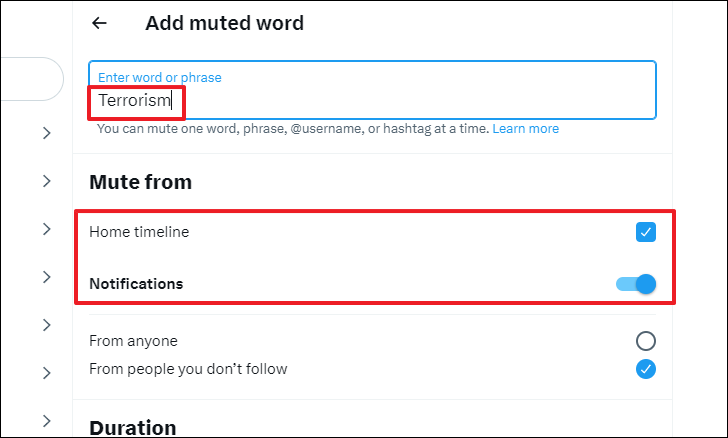
Pagkatapos nito, piliin ang audience. Ang mga pagpipilian ay medyo maliwanag; maaari mong piliin na i-mute ang mga tweet/notification mula sa lahat o mula lamang sa mga taong hindi mo sinusundan sa Twitter. Upang pumili, mag-click sa opsyon na sa tingin mo ay akma. Gayundin, pumili ng tagal para sa mga naka-mute na salita, maaari mong piliin na awtomatikong i-disable ang mga naka-mute na salita o maaari mong gawin ito nang manu-mano. Piliin ang opsyong angkop para sa iyo at pagkatapos ay mag-click sa pindutang’I-save’.
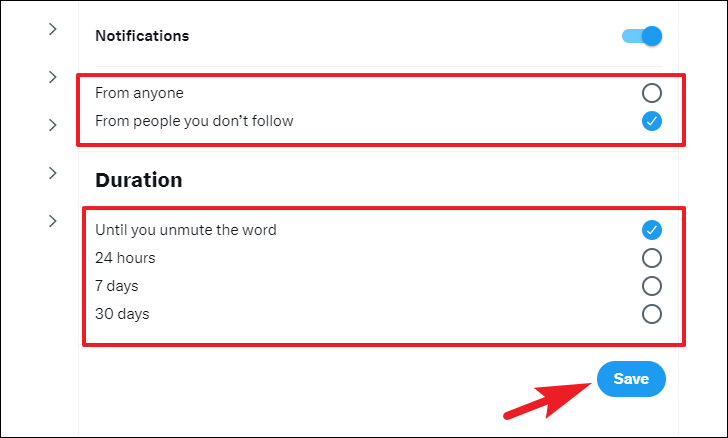
Tulad ng mga salita, maaari mo ring i-mute ang mga notification. Bukod dito, pinapayagan ka ng Twitter ng butil na kontrol sa kung kaninong mga notification ang maaari mong i-mute.
Upang i-mute ang mga notification, mag-click sa tile na’Naka-mute na mga notification’upang magpatuloy.
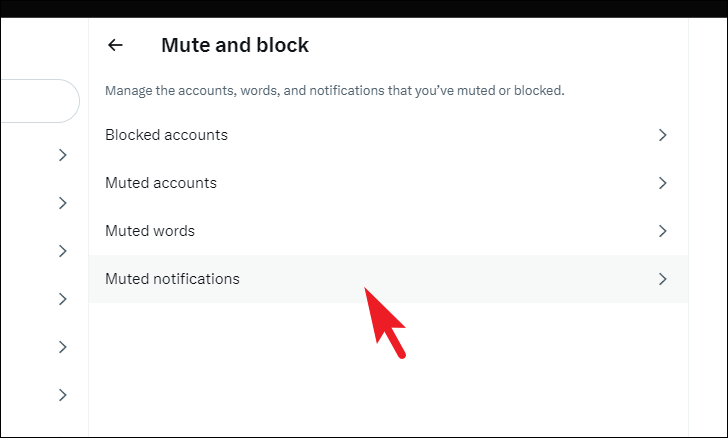
Pagkatapos nito, mag-click sa indibidwal na checkbox kasunod ng opsyon na piliin ito. Maaari kang pumili ng maraming opsyon. Gayundin, tandaan na ang mga filter na ito ay hindi makakaapekto sa mga notification mula sa mga taong sinusubaybayan mo na.
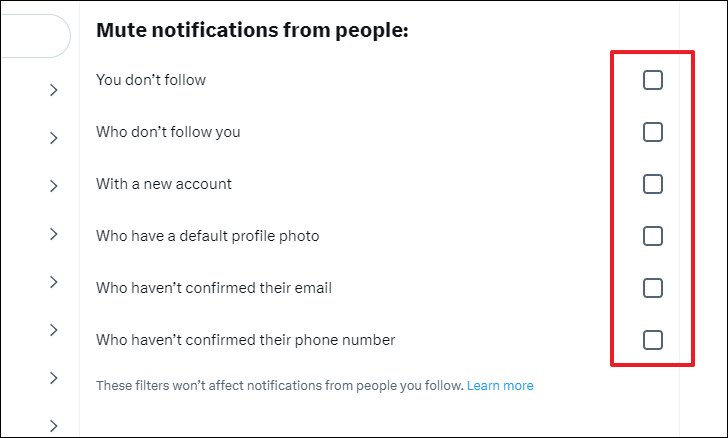
Upang pamahalaan ang mga setting tungkol sa Direct Messages, mag-click sa tile na’Direct Messages’mula sa screen ng’Privacy at kaligtasan’.
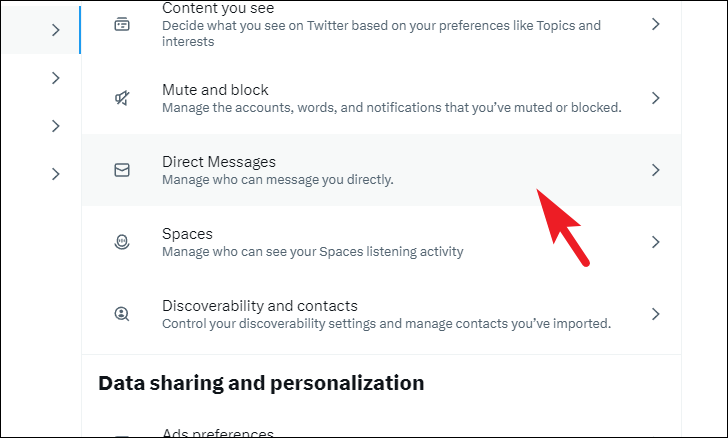
Kung gusto mong payagan ang mga kahilingan sa mensahe mula sa lahat, i-click sa checkbox kasunod ng kaukulang opsyon. Bilang default, sinasala ng Twitter ang mga mensaheng mababa ang kalidad na malamang na spam. Kung nais mong huwag paganahin ang filter, alisan ng tsek ang’I-filter ang mababang kalidad na mga mensahe. Katulad nito, ang mga read receipts ay naka-on bilang default. Upang i-disable ang mga ito, alisan ng check ang opsyong ‘Ipakita ang mga nabasang resibo’.
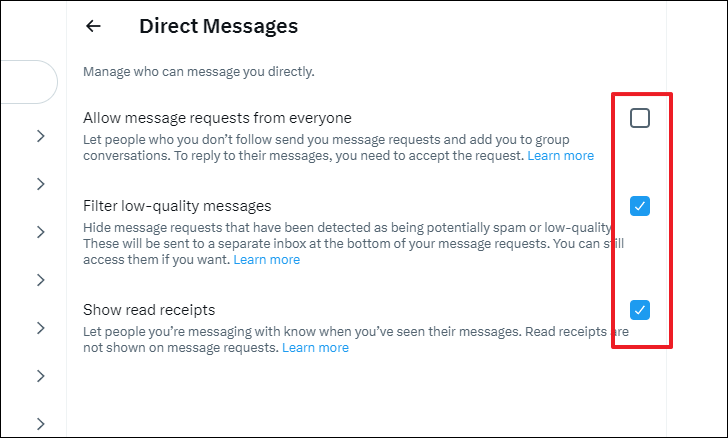
Pinapayagan ng Twitter ang iyong mga tagasubaybay na malaman kung anong mga puwang ang iyong pinakikinggan. Gayunpaman, maaari mo itong i-disable kung gusto mo.
Upang hindi payagan ang mga tagasunod na makita kung aling mga puwang ang iyong pinakikinggan, mag-click sa tile na’Spaces’upang magpatuloy.
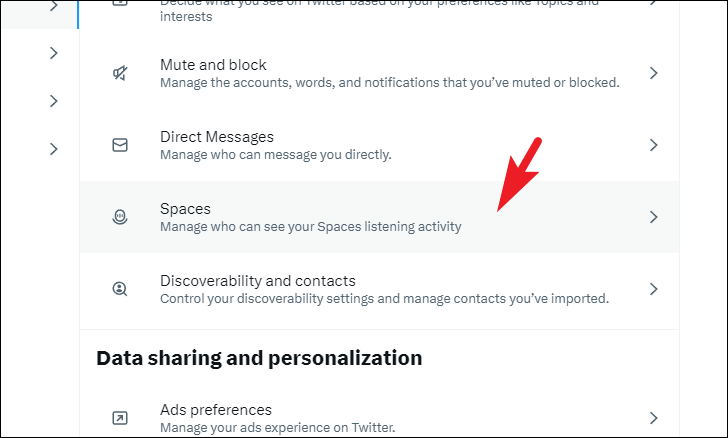
Pagkatapos nito, i-toggle ang switch off kasunod ang’Pahintulutan ang mga tagasunod na makita kung aling Space ang iyong pinakikinggan’na opsyon. Pakitandaan, kahit na naka-off ito, makikita ng mga tagasubaybay kapag ikaw ay nasa Space, nagho-host, nag-co-host, o nagsasalita sa isa.
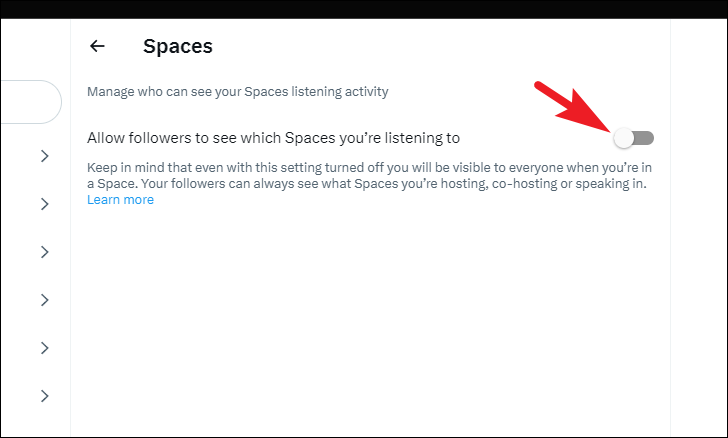
Upang pamahalaan ang iyong kakayahang matuklasan sa Twitter, mag-click sa’Discoverability at mga contact’tile upang magpatuloy.
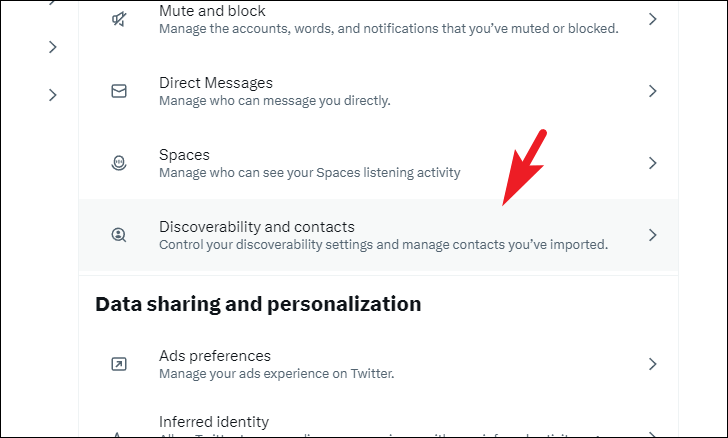
Kung hindi mo nais na payagan ang mga taong may iyong email address at numero ng telepono na hayaan kang mahanap sa Twitter, alisan ng tsek ang parehong mga pagpipilian nang paisa-isa. Maaari mo ring alisin o alisin sa pagkakapili ang mga contact sa pamamagitan ng pag-click sa tile na’Pamahalaan ang mga contact’.
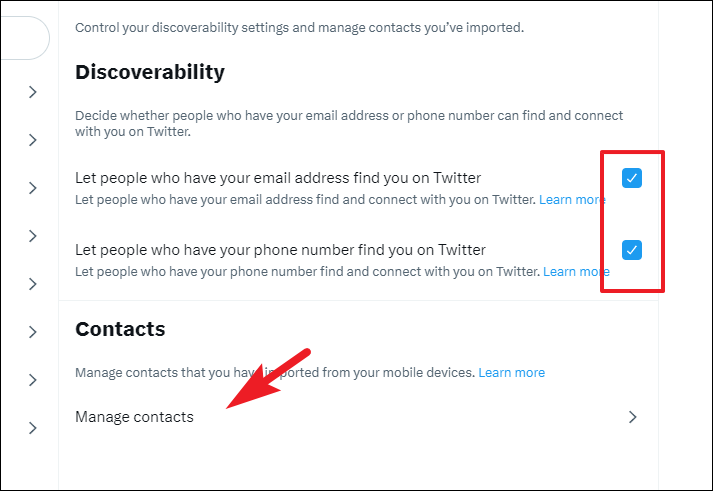
Mga Setting ng Pagbabahagi ng Data at Pag-personalize
Bilang default, ang Twitter ay nagpapakita ng mga personalized na ad sa iyo; gayunpaman, maaari mong higit pang i-personalize ang mga ad sa pamamagitan ng pagbabahagi ng iyong online na aktibidad, sa loob at labas ng Twitter, sa mga advertiser. Pakitandaan na susubaybayan din nito ang iyong aktibidad sa iba pang mga website. Kaya, i-toggle lang ito kung hindi ka mabigat sa privacy.
Upang ibahagi ang iyong kumpletong online na aktibidad sa mga advertiser sa Twitter, mag-click sa tile na’Mga kagustuhan sa ad’sa Privacy at Menu ng mga setting upang magpatuloy.
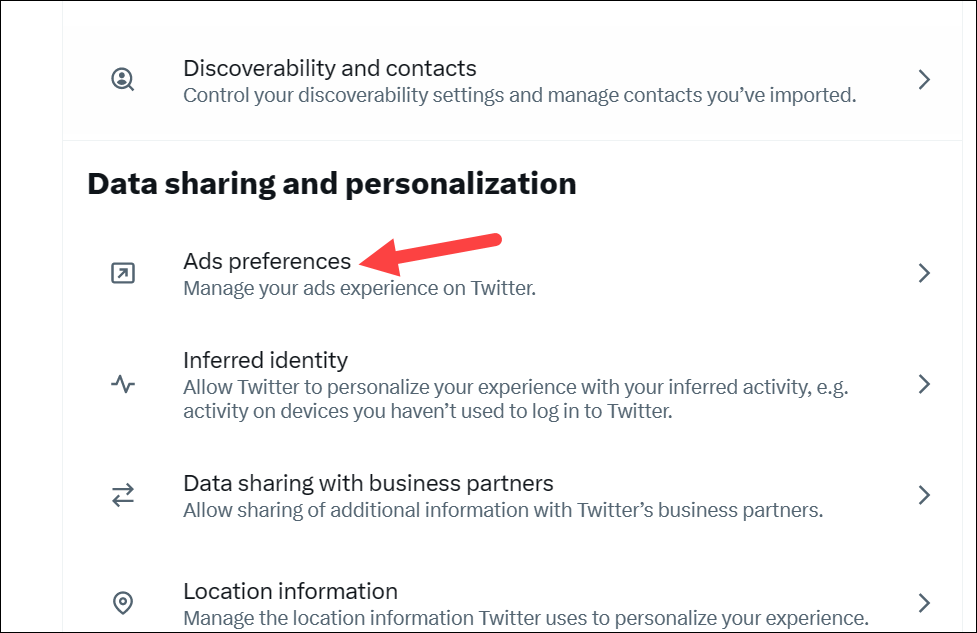
Pagkatapos, suriin ang opsyon para sa’Mga personalized na ad’.
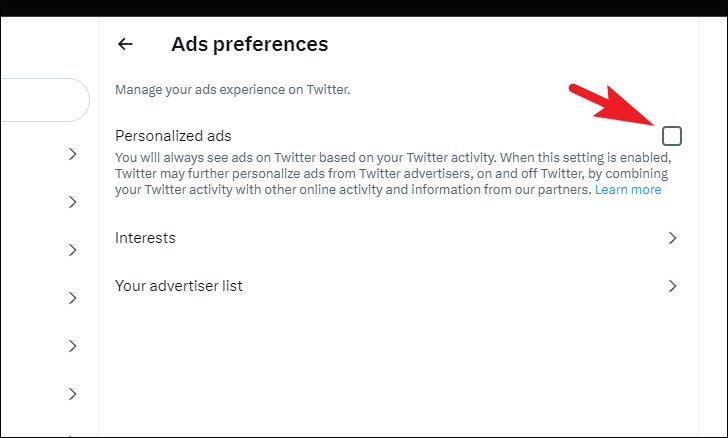
Palaging ginagamit ng Twitter ang impormasyon at mga device na ginagamit mo para mag-log in para i-personalize ang iyong karanasan. Gayunpaman, kapag pinagana ang setting ng’Inferred identity’, gagamit ang Twitter ng mga inferences tulad ng mga device na katulad ng sa iyo (na hindi mo pa ginagamit para mag-log in), impormasyon sa pakikipag-ugnayan na katulad ng sa iyo, at mga browser maliban sa ginagamit mo para mas ma-personalize ang iyong karanasan.
Upang i-toggle ang setting ng Inferred identity, i-click ang tile na’Inferred identity’upang magpatuloy.

Susunod, mag-click sa checkbox upang i-on ang setting.
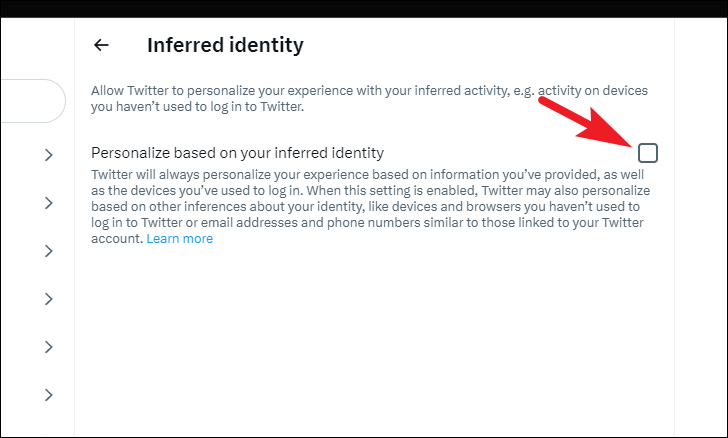
Bilang default, nagbabahagi rin ang Twitter ng impormasyon sa mga kasosyo sa negosyo nito para mas mapaganda ang karanasan para sa iyo. Gayunpaman, maaari ka ring mag-opt-in para sa pagbabahagi ng karagdagang data tungkol sa iyong account upang mas mahusay ang kakayahang magamit ng website. Maaaring kabilang dito ang iyong mga istatistika sa paggamit, ang iyong aktibidad sa Internet, ang impormasyon ng iyong browser, at marami pang iba.
Kung nais mong i-on ang karagdagang pagbabahagi ng data, mag-click sa’Data Pagbabahagi sa tile ng mga kasosyo sa negosyo.
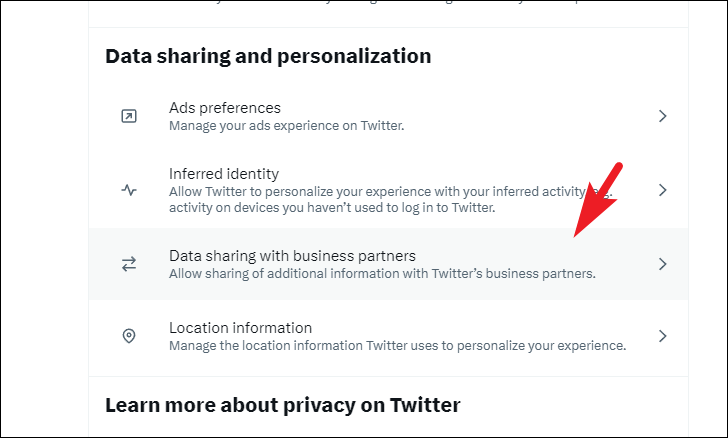
Sa susunod na screen, mag-click sa checkbox upang paganahin ang setting.
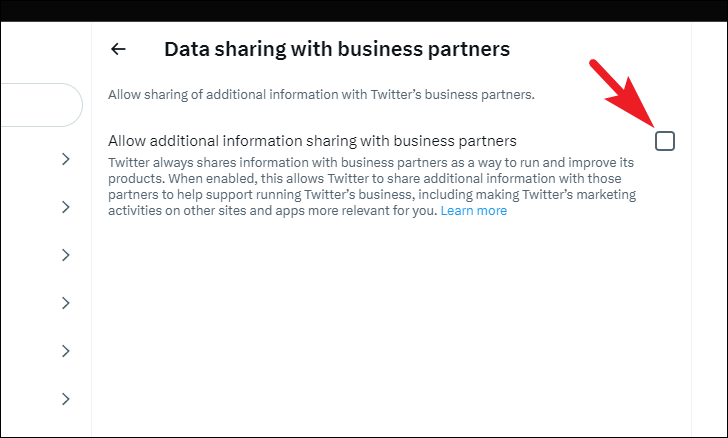
Upang ipakita sa iyo ang mas may-katuturang nilalaman sa iyong feed, palaging gumagamit ang Twitter ng impormasyon ng lokasyon. Bilang default, kukunin nito ang lahat ng lokasyon ng mga device na ginagamit mo para mag-sign in o ma-access ang app/website at magpapakita sa iyo ng lokal na content na may kaugnayan sa iyo. Iyon ay sinabi, kung hindi mo gustong makakita ng nilalaman batay sa iyong lokasyon, maaari mong i-off ang setting na ito.
Upang i-off ang nilalamang batay sa lokasyon, mag-click sa’Tile ng impormasyon ng lokasyon upang magpatuloy.
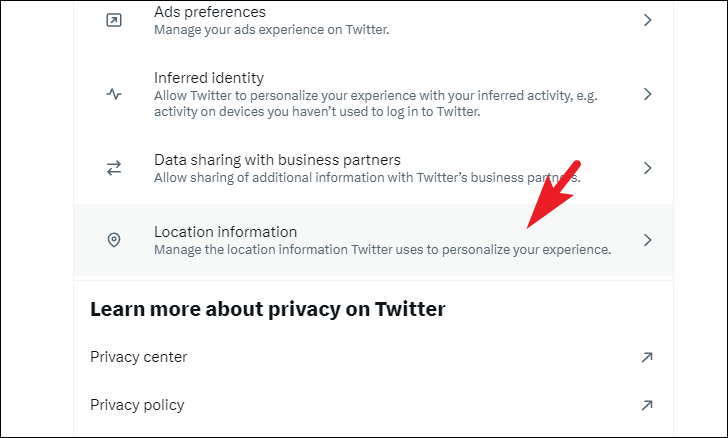
Pagkatapos, i-click ang checkbox na sumusunod sa’I-personalize batay sa mga lugar na napuntahan mo’na opsyon. Kung sakaling gusto mong pamahalaan ang iyong history ng lokasyon sa Twitter, mag-click sa tile na’Tingnan ang mga lugar na napuntahan mo’.
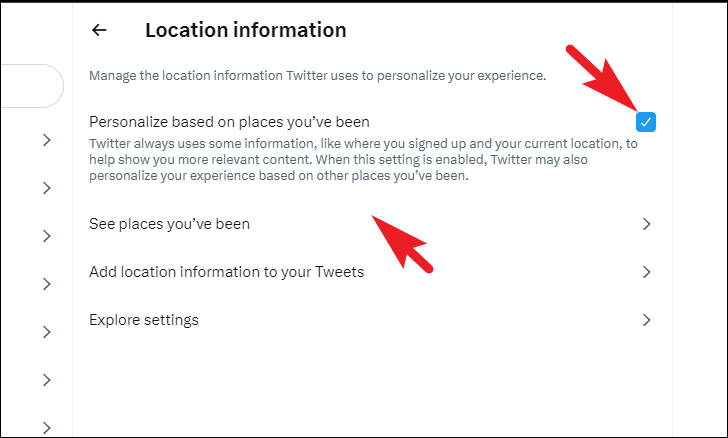
Pagkatapos nito, makikita mo ang listahan ng lahat ng lugar kung saan mo ginamit ang Twitter. Upang tanggalin ang kasaysayan, mag-click sa pindutang’Alisin’.
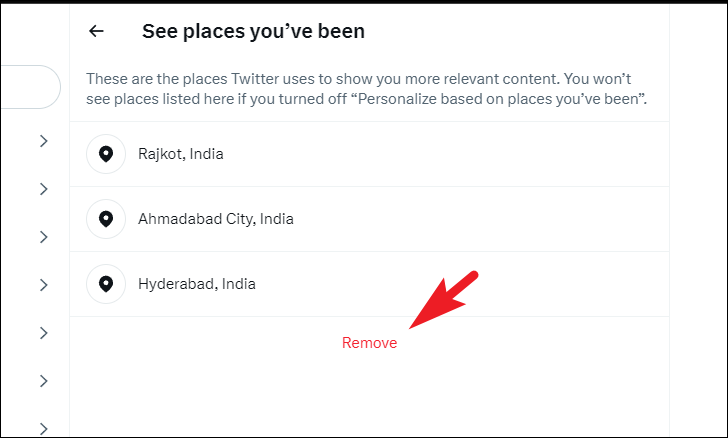
Ayan na, mga tao. Gamit ang gabay na ito, magiging propesyonal ka sa pamamahala ng iyong mga setting ng privacy at kaligtasan sa Twitter.
